نحوه استفاده از Quick Share در ویندوز
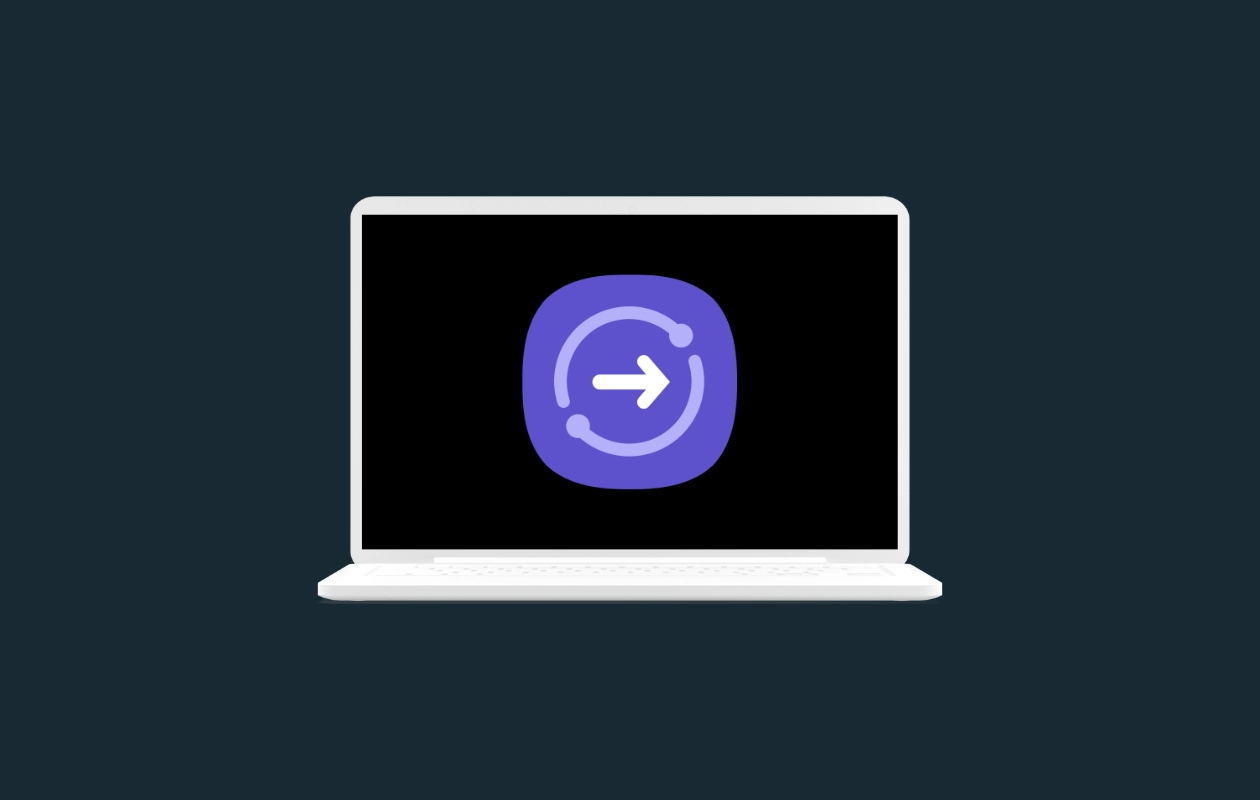
Quick Share یک ابزار اشتراک گذاری است که بین چندین دستگاه سامسونگ عالی عمل می کند. به عنوان مثال می توانید به راحتی فایل ها را بین لپ تاپ سامسونگ و گوشی سامسونگ به اشتراک بگذارید.
عملکرد اشتراکگذاری سریع سامسونگ Quick Share اکنون در رایانه شخصی ویندوزی غیر سامسونگ نیز در دسترس است.
از آنجایی که Quick Share هنوز یک ویژگی جدید است، ممکن است به دنبال راهنمای نحوه استفاده آن باشید. بنابراین در اینجا نحوه استفاده از Quick Share برای شما فراهم آورده شده است.
عملکرد Quick Share در کامپیوتر چگونه است؟
Quick Share یک سیستم اشتراکگذاری مانند اشتراک Nearby است اما در دستگاههای Samsung Galaxy و اکنون در همه رایانههای شخصی ویندوز نیز موجود است. بله، فقط در صورتی کار می کند که حداقل در یک طرف دستگاه سامسونگ داشته باشید. نه تنها به شما امکان می دهد فایل ها را بین دو دستگاه به اشتراک بگذارید، بلکه به شما امکان می دهد لینک های موقتی ایجاد کنید که می توانید با دیگران به اشتراک بگذارید.
نحوه اشتراک گذاری فایل ها با استفاده از Quick Share در ویندوز
اگر از Nearby Share در اندروید استفاده کرده اید، Quick Share نیز تقریباً به همین صورت عمل می کند. اما اگر بخواهید فایلها را بین رایانه شخصی ویندوزی و دستگاه سامسونگ دیگری به اشتراک بگذارید، روند کمی متفاوت است.
· دانلود Quick Share برای کامپیوتر
Quick Share بهطور پیشفرض در دستگاههای Galaxy در دسترس است، اما در دستگاههای ویندوزی موجود نیست. بنابراین ابتدا باید Quick Share را در رایانه شخصی خود دانلود کنید تا از این ویژگی استفاده کنید.
Microsoft Store را در رایانه شخصی خود باز کنید.
Quick Share را جستجو کنید. نتیجه منطبق را باز کنید که یک نماد آبی خواهد داشت. یا می توانید از اینجا به صفحه دانلود بروید.
برای نصب Quick Share روی کامپیوتر خود، روی دکمه Get ضربه بزنید.
اگر برخی از ویژگیهای اضافی را میخواهید، میتوانید با حساب سامسونگ خود وارد شوید. با این حال ورود اجباری نیست. اشتراک گذاری بدون هیچ مشکلی کار می کند حتی اگر وارد سیستم نشده باشید.
· با استفاده از Quick Share ، فایلها را از رایانه ویندوزی ارسال کنید
بیایید با روشی شروع کنیم که شامل ارسال فایل از رایانه شخصی و دریافت فایل در دستگاه سامسونگ است.
مرحله 1: Quick Share را در رایانه شخصی خود باز کنید. همچنین مطمئن شوید که WiFi هر دو دستگاه روشن هستند.
مرحله 2: به پایین بروید و در پانل تنظیمات سریع، مطمئن شوید که Quick Share فعال است.

مرحله 3: اکنون در برنامه Quick Share در رایانه شخصی خود، فایل هایی را که می خواهید به اشتراک بگذارید مستقیماً در دستگاه های پیدا شده بکشید و رها کنید. همچنین می توانید روی هر فایلی کلیک راست کرده و روی اشتراک گذاری با Quick Share کلیک کنید.
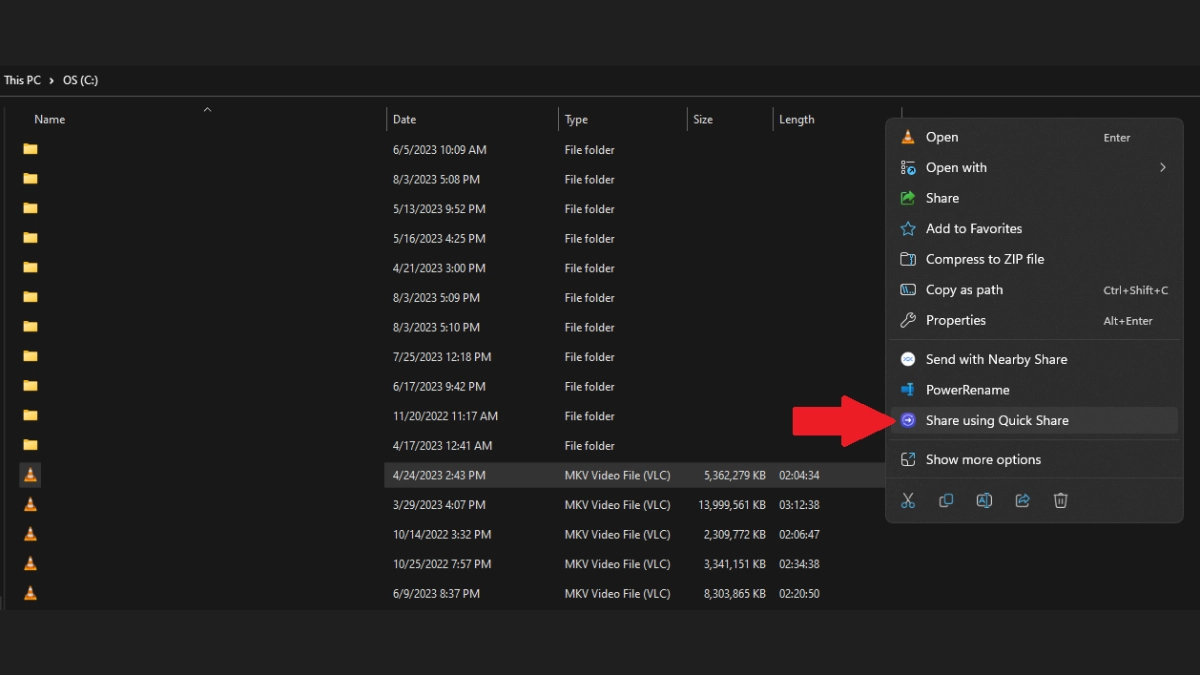
مرحله 4: برنامه اکنون دستگاه های اطرافی که Quick Share را با پشتیبانی می کنند جستجو می کند. روی نماد دستگاهی که میخواهید فایلها را به آن منتقل کنید ضربه بزنید.
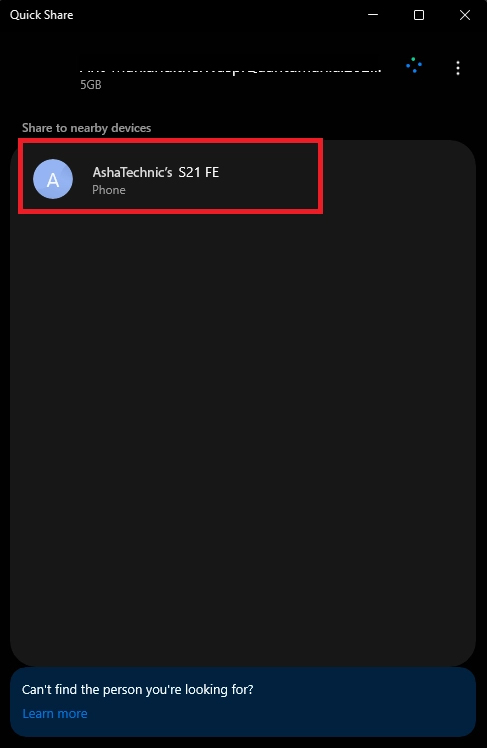
مرحله 5: در دستگاه دیگر خود با ضربه زدن روی Accept، اشتراک گذاری را بپذیرید. به محض اینکه درخواست را پذیرفتید، اشتراک گذاری شروع می شود.
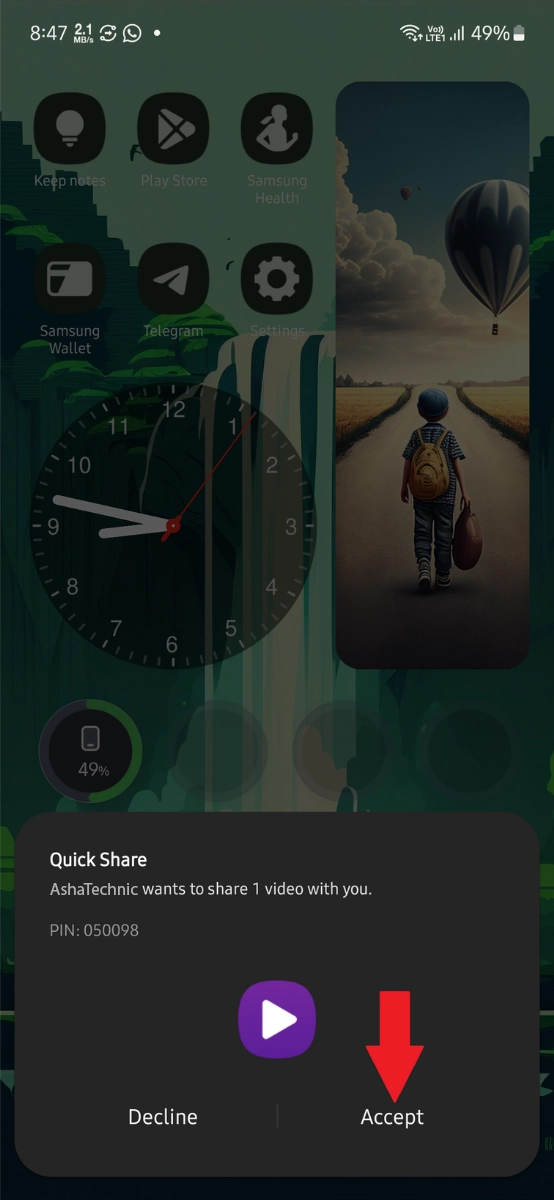
منتظر تکمیل شدن باشید و پس از اتمام می توانید فایل را در گوشی خود مشاهده کنید.
· با استفاده از Quick Share ، فایلها را از گوشی به رایانه شخصی ویندوز ارسال کنید
حال اگر می خواهید فایل هایی را از دستگاه گلکسی خود به رایانه شخصی ویندوزی ارسال کنید، می توانید از این روش پیروی کنید. روند یکسان است، و به شرح زیر عمل می کنیم.
مرحله 1: مطمئن شوید که Quick Share روی رایانه شخصی شما نصب شده است و WiFi آن فعال است.
مرحله 2: اکنون برنامه Quick Share را در رایانه شخصی خود باز کنید. همچنین مطمئن شوید که Quick Share در تلفن شما فعال است.
مرحله 3: به فایلی که می خواهید به اشتراک بگذارید بروید، سپس روی Share و سپس گزینه Quick Share ضربه بزنید.
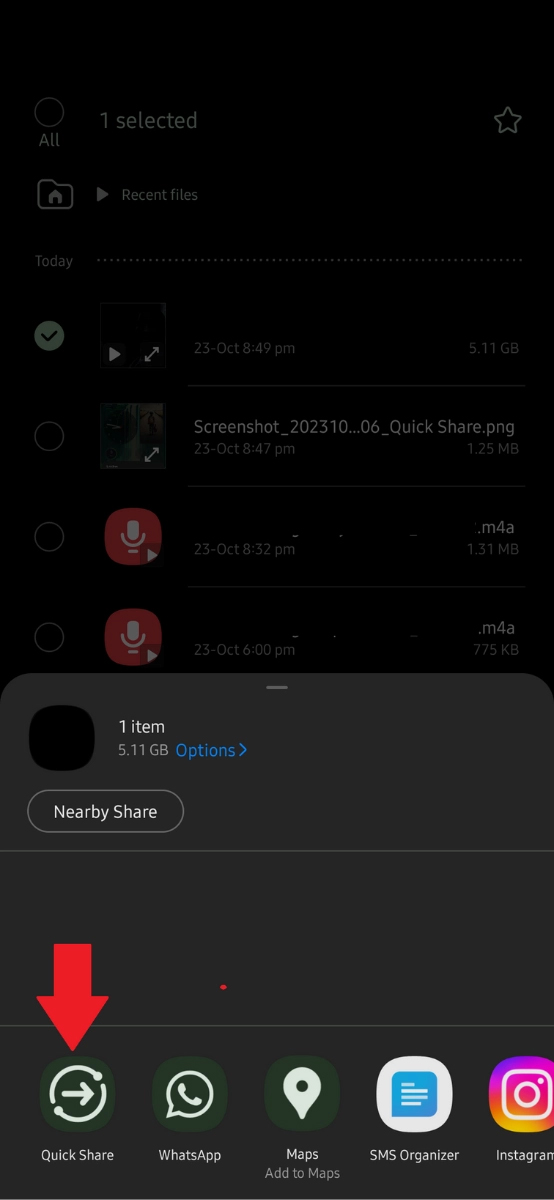
مرحله 4: اکنون گوشی شما دستگاههای با Quick Share فعال را که در این نزدیکی در دسترس هستند جستجو میکند. وقتی رایانه شخصی خود را می بینید، روی آن ضربه بزنید.
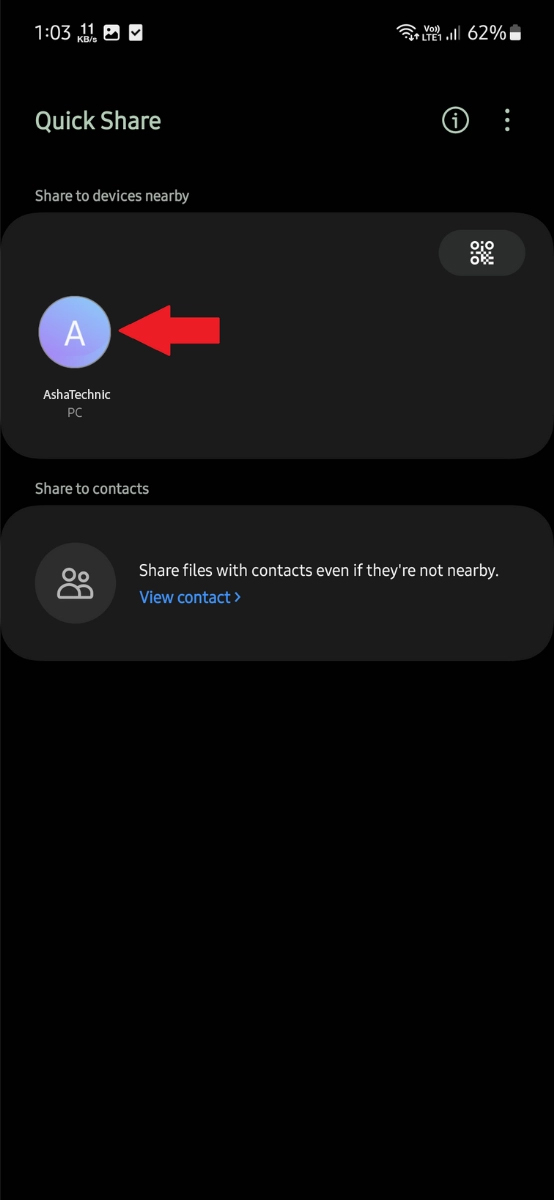
مرحله 5: در صورتی که درخواستی را در رایانه شخصی خود مشاهده کردید، روی ذخیره ضربه بزنید تا اشتراک گذاری آغاز شود.
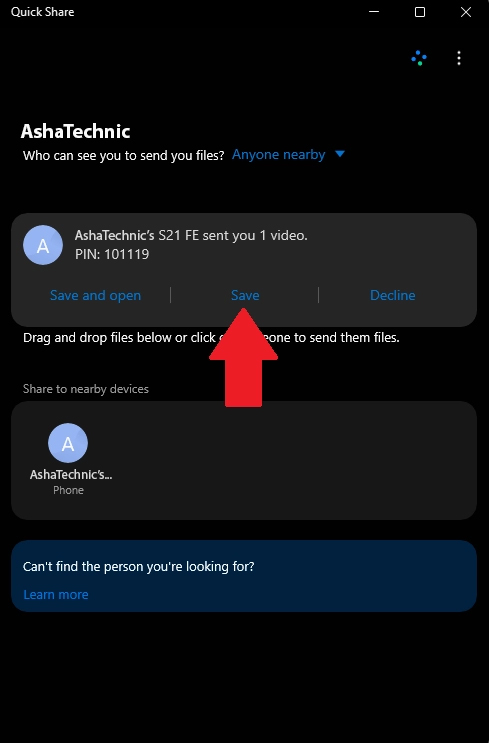
منتظر اشتراک گذاری باشید و پس از اتمام می توانید فایل را در رایانه شخصی خود مشاهده کنید.
· نحوه یافتن فایل های به اشتراک گذاشته شده با Quick Share
اگر نمی توانید فایل های به اشتراک گذاشته شده از طریق Quick Share را پیدا کنید، می توانید به مکان های ذکر شده در زیر نگاه کنید.
در گوشی سامسونگ: حافظه داخلی/دانلود/Share Quick (این مکان پیش فرض است)
در رایانه شخصی ویندوز: C:\Users\username\Downloads\Quick Share
این مکانها مکانهای پیشفرض هستند، یعنی اگر هیچ تغییری در تنظیمات Quick Share انجام ندادهاید، فایلهای مشترک را در این مکانها پیدا خواهید کرد. همچنین میتوانید محل پوشه را از تنظیمات Quick Share بررسی کنید.
· مدت زمان انتقال چقدر است
سرعت انتقال بسته به دستگاه و ترافیک اطراف می تواند متفاوت باشد.
در بررسی های انجام شده توسط ما انتقال 1 گیگابایت در 20 ثانیه انجام شده است این در صورتی است که هر دو دستگاه قبل از شروع به اشتراک گذاری به یک WiFi متصل شده بودند که این عامل نقش مهمی در سرعت انتقال دارد.
ممکن است این اعداد و ارقام در مورد شما متفاوت باشند.
این مطلب همه چیز در مورد Quick Share در رایانه شخصی بود و باید به دنبال بهروزرسانیها در فروشگاه مایکروسافت و گوشی سامسونگ خود باشید زیرا با به روزرسانی جدید میتوانید سرعت انتقال بهتر و ویژگیهای بیشتری را تجربه کنید.
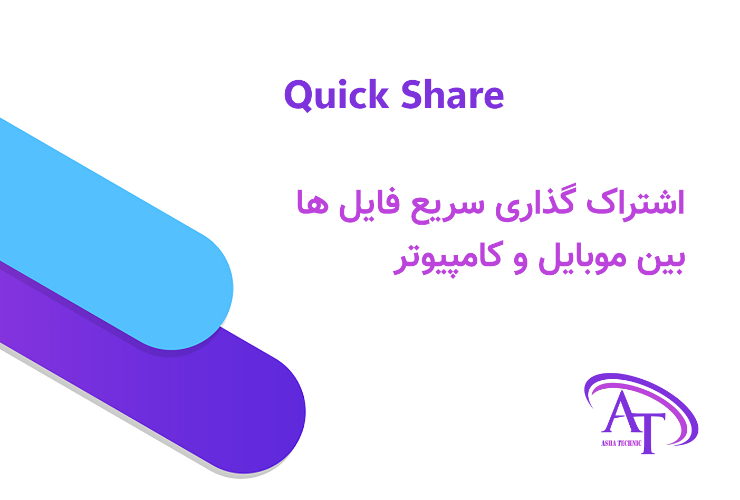

نظرات
دیدگاهی برای این پست ارسال نشده است.